 Cómo agregar truses a un sistema
Cómo agregar truses a un sistema Cómo agregar truses a un sistema
Cómo agregar truses a un sistema|
Modo |
Herramienta |
Conjunto de herramientas |
|
Autoconectar
|
Cercha
|
Aparejo |
Uno o más objetos de trus pueden ser conectados a un sistema de truses existente. Se inserta automáticamente el nuevo trus en el mismo ángulo de suspensión del sistema existente, incluso si un modo de colocación o ángulo de suspensión diferente es especificado.
Pasos para agregar truses a un sistema existente:
1. Pulse la herramienta y luego pulse Símbolo de cercha en la barra de herramientas para escoger un recurso en el Selector de recursos. El cuadro de diálogo Seleccionar símbolo se abre automáticamente para seleccionar un símbolo si uno no es seleccionado.
La funcionalidad de trus no estará presente si un símbolo de trus es insertado accidentalmente por la herramienta Inserción de símbolo. Cuando se inserta de manera correcta, la paleta Información del objeto muestra “Trus” para el trus seleccionado.
Si el trus escogido no tiene los datos suficientes para hacer los cálculos correctamente, aparece el cuadro de diálogo Propiedades de trus. Consulte las instrucciones pertinentes en el tema Configuración de los parámetros personalizados de trus.
2.Pulse el modo de inserción.
El modo Inserción distribuida solo es aplicable a truses rectos.
3.Habilitar el modo Autoconectar; ver Concepto: Cómo diseñar un sistema de objetos de montaje conectados para información adicional.
4.Mover el ratón sobre un trus existente; conexiones válidas con resaltadas.
Vistas previas de diferentes opciones de inserción son presentadas dependiendo del tipo de trus y la vista. Por ejemplo, la conexión de un trus esquinero de tres vías mostrará diferentes opciones que conectar un trus de cuatro vías, y la vista superior/plano proporcionará diferentes vistas previas que la inserción tridimensional. La conexión de un trus vertical depende de la vista actual. En vista superior/plano, solo puede agregar truses al extremo superior de un trus existente; en vistas 3D, puede agregar truses al extremo superior o inferior.
La conexión de truses en un ángulo de suspensión de valor personalizado también depende de la vista actual. Configurar una vista que es perpendicular a la dirección de trus y usar proyección ortogonal para mejores resultados.
Podría haber una conexión ya colocada si ningún resalte ocurre con Autoconectar habilitado o los truses podrían no ser conectores compatibles.
5.Hacer una de las siguientes operaciones para insertar el trus cuando la ubicación deseada es resaltada:
● En modo Inserción única haga clic para colocar un objeto de trus único y conectarlo al sistema.
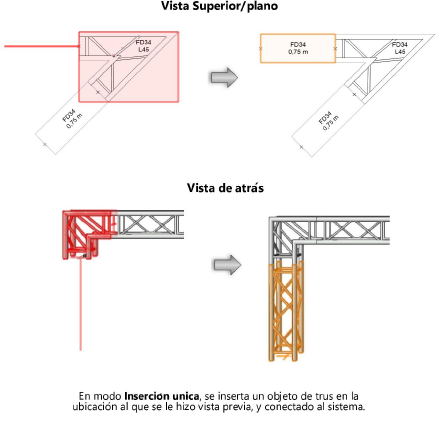
● En modo Inserción distribuida arrastre el ratón para dibujar la línea guía y haga clic para terminarla. Se colocan objetos de trus sobre la longitud completa de la línea y conectados al sistema.
Se agrega un trus adicional para finalizar la línea, lo que resulta en una línea de truses más larga, si la longitud de línea no es un múltiplo exacto de la longitud de trus seleccionada.
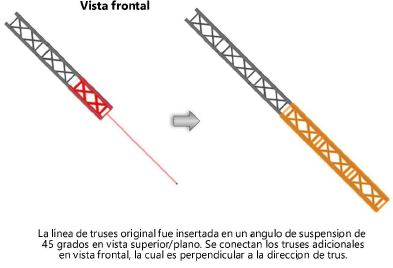
Puede editar después cada uno de los parámetros en la paleta Información del objeto. Consulte el tema Propiedades de trus.
~~~~~~~~~~~~~~~~~~~~~~~~~